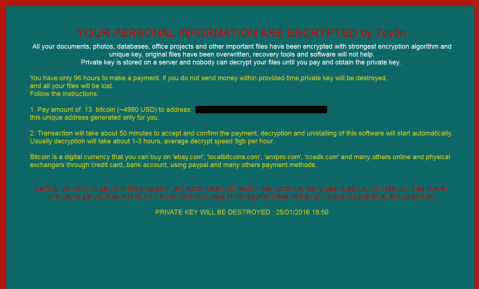Instructions de suppression de 7ev3n-HONE$T (désinstaller 7ev3n-HONE$T)
7ev3n-HONE$T est la nouvelle version de 7ev3n Ransomware. Il fonctionne dans presque la même manière que son prédécesseur. L’infection s’infiltre votre ordinateur afin de crypter vos données et extorquer de l’argent de votre part. Il est impératif que vous payer la rançon de ce que l’on appelle, sinon tous vos fichiers seront définitivement supprimés.
Le prix de décryptage est 1 Bitcoin, c’est-à-dire environ 460 $ au moment de la rédaction de l’article. La version précédente du parasite a demandé environ 5000 $. Les cyber-escrocs ont probablement décidé de baisser le prix de la clé de déchiffrement, parce que personne n’était prêt à payer ce genre d’argent. Vous toujours ne devriez pas payer les cyber-criminels comme que seulement les encourageront à créer plus de logiciels malveillants. Ce que vous devez faire, c’est supprimer 7ev3n-HONE$T dès que vous le pouvez.
 comment fonctionne 7ev3n-HONE$T?
comment fonctionne 7ev3n-HONE$T?
Le ransomware utilise diverses tactiques pour se propager en ligne. Il peut infecter des ordinateurs par l’intermédiaire de courriels de spam avec pièces jointes malveillantes, fausses publicités, sites Web corrompu et ainsi de suite. Il peut également obtenir distribué par l’intermédiaire de kits de l’exploit. Une fois que le parasite est installé, il commencer le processus de cryptage, qui influe sur les photos, vidéos, documents et autres types de données. Tous les fichiers affectés doivent. R5A extension qui leur sont rattachée. Lorsque le chiffrement est terminé, vous êtes présenté avec la note de ce que l’on appelle rançon.
Le message s’affiche sur votre écran et vous informe de la situation que vous êtes dans. Il affirme que pour décrypter vos fichiers, vous avez achètera une clé de déchiffrement privée pour 1 Bitcoin. Il donne un délai de 72 heures pour effectuer le paiement. Il vous permet également décrypter les fichiers jusqu’à 5 gratuitement, qui est censé pour vous convaincre qu’après avoir payé la rançon, vous serez réellement en mesure de récupérer vos données. Cela, bien sûr, ne pas réellement prouve quoi que ce soit, car il n’y a aucun moyen d’être sûr que vous recevrez même la clé de déchiffrement. Il est recommandé que, au lieu de gaspiller votre argent, vous résilier 7ev3n-HONE$T pour de bon.
Comment enlever 7ev3n-HONE$T?
Vous pouvez eliminer 7ev3n-HONE$T en utilisant l’utilitaire anti-malware présenté sur notre page. Si vous téléchargez et installez, l’application de sécurité va scanner votre PC et détecter toutes les menaces. Elle supprimer 7ev3n-HONE$T et résilier les autres programmes et fichiers inutiles. En plus 7ev3n-HONE$T, le logiciel sera également garder votre PC contre d’autres parasites sur Internet, que vous pouvez rencontrer en ligne. Malheureusement, après que vous enlever 7ev3n-HONE$T partir de votre ordinateur, vos fichiers ne seront pas obtenir automatiquement restaurés. Vous pouvez essayer de les déchiffrer avec des outils de décryptage-fichier tel que R-Studio, Photorec et semblables. Si vous parvenez à récupérer vos données, assurez-vous que vous sauvegardez il, afin que vous pouvez éviter des problèmes similaires à l’avenir.
Offers
Télécharger outil de suppressionto scan for 7ev3n-HONE$TUse our recommended removal tool to scan for 7ev3n-HONE$T. Trial version of provides detection of computer threats like 7ev3n-HONE$T and assists in its removal for FREE. You can delete detected registry entries, files and processes yourself or purchase a full version.
More information about SpyWarrior and Uninstall Instructions. Please review SpyWarrior EULA and Privacy Policy. SpyWarrior scanner is free. If it detects a malware, purchase its full version to remove it.

WiperSoft examen détails WiperSoft est un outil de sécurité qui offre une sécurité en temps réel contre les menaces potentielles. De nos jours, beaucoup d’utilisateurs ont tendance à téléc ...
Télécharger|plus


Est MacKeeper un virus ?MacKeeper n’est pas un virus, ni est-ce une arnaque. Bien qu’il existe différentes opinions sur le programme sur Internet, beaucoup de ceux qui déteste tellement notoire ...
Télécharger|plus


Alors que les créateurs de MalwareBytes anti-malware n'ont pas été dans ce métier depuis longtemps, ils constituent pour elle avec leur approche enthousiaste. Statistique de ces sites comme CNET m ...
Télécharger|plus
Quick Menu
étape 1. Désinstaller 7ev3n-HONE$T et les programmes connexes.
Supprimer 7ev3n-HONE$T de Windows 8
Faites un clic droit sur l'arrière-plan du menu de l'interface Metro, puis sélectionnez Toutes les applications. Dans le menu Applications, cliquez sur Panneau de configuration, puis accédez à Désinstaller un programme. Trouvez le programme que vous souhaitez supprimer, faites un clic droit dessus, puis sélectionnez Désinstaller.


Désinstaller 7ev3n-HONE$T de Windows 7
Cliquez sur Start → Control Panel → Programs and Features → Uninstall a program.


Suppression 7ev3n-HONE$T sous Windows XP
Cliquez sur Start → Settings → Control Panel. Recherchez et cliquez sur → Add or Remove Programs.


Supprimer 7ev3n-HONE$T de Mac OS X
Cliquez sur bouton OK en haut à gauche de l'écran et la sélection d'Applications. Sélectionnez le dossier applications et recherchez 7ev3n-HONE$T ou tout autre logiciel suspect. Maintenant faites un clic droit sur chacune de ces entrées et sélectionnez placer dans la corbeille, puis droite cliquez sur l'icône de la corbeille et sélectionnez Vider la corbeille.


étape 2. Suppression de 7ev3n-HONE$T dans votre navigateur
Sous Barres d'outils et extensions, supprimez les extensions indésirables.
- Ouvrez Internet Explorer, appuyez simultanément sur Alt+U, puis cliquez sur Gérer les modules complémentaires.


- Sélectionnez Outils et Extensions (dans le menu de gauche).


- Désactivez l'extension indésirable, puis sélectionnez Moteurs de recherche. Ajoutez un nouveau moteur de recherche et supprimez celui dont vous ne voulez pas. Cliquez sur Fermer. Appuyez à nouveau sur Alt+U et sélectionnez Options Internet. Cliquez sur l'onglet Général, supprimez/modifiez l'URL de la page d’accueil, puis cliquez sur OK.
Changer la page d'accueil Internet Explorer s'il changeait de virus :
- Appuyez à nouveau sur Alt+U et sélectionnez Options Internet.


- Cliquez sur l'onglet Général, supprimez/modifiez l'URL de la page d’accueil, puis cliquez sur OK.


Réinitialiser votre navigateur
- Appuyez sur Alt+U - > Options Internet.


- Onglet Avancé - > Réinitialiser.


- Cochez la case.


- Cliquez sur Réinitialiser.


- Si vous étiez incapable de réinitialiser votre navigateur, emploient un bonne réputation anti-malware et scanner votre ordinateur entier avec elle.
Effacer 7ev3n-HONE$T de Google Chrome
- Ouvrez Chrome, appuyez simultanément sur Alt+F, puis sélectionnez Paramètres.


- Cliquez sur Extensions.


- Repérez le plug-in indésirable, cliquez sur l'icône de la corbeille, puis sélectionnez Supprimer.


- Si vous ne savez pas quelles extensions à supprimer, vous pouvez les désactiver temporairement.


Réinitialiser le moteur de recherche par défaut et la page d'accueil de Google Chrome s'il s'agissait de pirate de l'air par virus
- Ouvrez Chrome, appuyez simultanément sur Alt+F, puis sélectionnez Paramètres.


- Sous Au démarrage, cochez Ouvrir une page ou un ensemble de pages spécifiques, puis cliquez sur Ensemble de pages.


- Repérez l'URL de l'outil de recherche indésirable, modifiez/supprimez-la, puis cliquez sur OK.


- Sous Recherche, cliquez sur le bouton Gérer les moteurs de recherche. Sélectionnez (ou ajoutez, puis sélectionnez) un nouveau moteur de recherche par défaut, puis cliquez sur Utiliser par défaut. Repérez l'URL de l'outil de recherche que vous souhaitez supprimer, puis cliquez sur X. Cliquez ensuite sur OK.




Réinitialiser votre navigateur
- Si le navigateur ne fonctionne toujours pas la façon dont vous le souhaitez, vous pouvez rétablir ses paramètres.
- Appuyez sur Alt+F.


- Appuyez sur le bouton remise à zéro à la fin de la page.


- Appuyez sur le bouton Reset une fois de plus dans la boîte de confirmation.


- Si vous ne pouvez pas réinitialiser les réglages, acheter un anti-malware légitime et Scannez votre PC.
Supprimer 7ev3n-HONE$T de Mozilla Firefox
- Appuyez simultanément sur Ctrl+Maj+A pour ouvrir le Gestionnaire de modules complémentaires dans un nouvel onglet.


- Cliquez sur Extensions, repérez le plug-in indésirable, puis cliquez sur Supprimer ou sur Désactiver.


Changer la page d'accueil de Mozilla Firefox s'il changeait de virus :
- Ouvrez Firefox, appuyez en même temps sur les touches Alt+O, puis sélectionnez Options.


- Cliquez sur l'onglet Général, supprimez/modifiez l'URL de la page d’accueil, puis cliquez sur OK. Repérez le champ de recherche Firefox en haut à droite de la page. Cliquez sur l'icône du moteur de recherche et sélectionnez Gérer les moteurs de recherche. Supprimez le moteur de recherche indésirable et sélectionnez/ajoutez-en un nouveau.


- Appuyez sur OK pour enregistrer ces modifications.
Réinitialiser votre navigateur
- Appuyez sur Alt+H


- Informations de dépannage.


- Réinitialiser Firefox


- Réinitialiser Firefox -> Terminer


- Si vous ne pouvez pas réinitialiser Mozilla Firefox, analysez votre ordinateur entier avec un anti-malware digne de confiance.
Désinstaller 7ev3n-HONE$T de Safari (Mac OS X)
- Accéder au menu.
- Choisissez Préférences.


- Allez à l'onglet Extensions.


- Appuyez sur le bouton désinstaller à côté des indésirable 7ev3n-HONE$T et se débarrasser de toutes les autres entrées inconnues aussi bien. Si vous ne savez pas si l'extension est fiable ou non, décochez simplement la case Activer afin de le désactiver temporairement.
- Redémarrer Safari.
Réinitialiser votre navigateur
- Touchez l'icône de menu et choisissez réinitialiser Safari.


- Choisissez les options que vous voulez de réinitialiser (souvent tous d'entre eux sont présélectionnées), appuyez sur Reset.


- Si vous ne pouvez pas réinitialiser le navigateur, Scannez votre PC entier avec un logiciel de suppression de logiciels malveillants authentique.